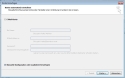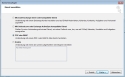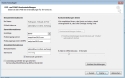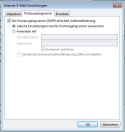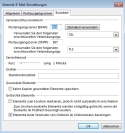Hosted Exchange - Wie richte ich den POP3 / IMAP-Zugriff auf mein Hosted Exchange-Postfach in Outlook ein?
Nachfolgend erhalten Sie eine detaillierte Anleitung für die Einrichtung des POP3 / IMAP-Zugriffes auf ein Hosted Exchange-Postfach.
1. Starten Sie Outlook und klicken Sie auf "Datei" und anschließend auf "Konto hinzufügen".
2. Wählen Sie im folgenden Dialog "Manuelle Konfiguration oder zusätzliche Servertypen" aus.
3. Im nächsten Dialog wählen Sie bitte "POP oder IMAP".
4. Nun müssen Sie die Daten Ihres Hosted Exchange Postfaches eintragen. Hier kann nun ausgewählt werden, ob das Postfach als POP3 oder IMAP abgerufen werden soll.
Die Posteingangs- und Postausgangsserver lauten wie folgt:
IMAP Server: imap4.hex2013.com, Port: 993 SSL, Normal Passwort
POP3 Server: pop3.hex2013.com, Port: 995 SSL, Normal Passwort
SMTP Server: smtp.hex2013.com, Port: 587 TLS, Normal Passwort
Als Benutzername und E-Mail-Adresse muss die primäre eMail-Adresse des Postfaches eingetragen werden.
Wenn alle Daten hinterlegt wurden, klicken Sie bitte auf "Weitere Einstellungen".
5. Wechseln Sie hier auf den Reiter "Postausgangsserver" und aktivieren Sie die Option "Der Postausgangsserver (SMTP) erfordert Authentifizierung".
6. Wechseln Sie nun auf den Reiter "Erweitert" und tragen Sie die unter 4. genannten Ports und "verschlüsselten Verbindungstypen" ein.
7. Outlook wird nun eine Testnachricht versenden. Schließen Sie im Anschluß den Dialog und klicken Sie auf "Fertig stellen".